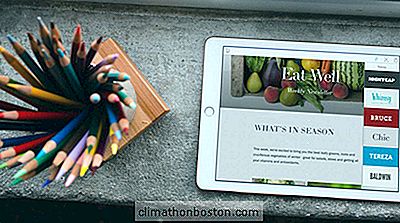Wenn ein kleines Unternehmen seine Website mit WordPress erstellt, dauert es nicht lange, bis Frustration jemanden dazu treibt zu fragen: "Wie aktualisiere ich WordPress-Plugins automatisch ?!"
Ach ja, WordPress Updates.
Dank seiner unglaublich aktiven Entwickler- und Nutzer-Communities verändert sich WordPress ständig. Zusätzlich zu Updates, die Bugs beheben, schlagen Nutzer immer wieder neue Features und Funktionen vor, fordern sie und fordern sie dazu auf, dass ein Teil des riesigen Entwicklerpools mit der immer leistungsstärkeren WordPress-Codebasis übereinstimmt, sie erstellt und hinzufügt.
Ja, da sind viele bewegliche Teile drin. Allerdings, wenn WordPress tut veröffentlichen ein Update, es geht alles in einem ordentlichen Paket für die Benutzer zu installieren (ein Prozess, den wir in einem Beitrag nächste Woche abdecken werden).
Dann kommst du zu Plugins.
Eine WordPress-Website kann Tonnen von Plugins haben und jedes muss aktualisiert werden, wenn eine neue Version veröffentlicht wird. Das ist richtig, "muss sein", da Plug-in-Updates mehr als nur Fehler beheben und Funktionen und Funktionen hinzufügen - sie beheben auch Sicherheitslücken. Und die Kompromittierung Ihrer Kunden- und Geschäftsdaten ist kein Witz.
Glücklicherweise ist das manuelle Aktualisieren eines WordPress-Plugins ein recht unkomplizierter Prozess (wir zeigen Ihnen, wie Sie es tun können). Allerdings muss regelmäßig nach Updates gesucht und diese dann bei einem Update aktualisiert werden is verfügbar ist mühsam und zeitraubend und das bringt uns um den Frustrationsschrei des ersten Absatzes, "Wie aktualisiere ich WordPress Plugins automatisch ?!"
Die guten Nachrichten? Wir beantworten diese Frage unten. Aber zuerst, werfen wir einen Blick darauf, wie man ein WordPress-Plugin manuell aktualisiert.
Wie aktualisiere ich WordPress Plugins manuell?
Eine der vielen nützlichen Funktionen von WordPress ist die Art und Weise, wie Sie wissen, wenn Updates verfügbar sind.
Wie Sie unten sehen können, zeigt der orangefarbene Kreis neben dem Menüpunkt "Updates" an, dass Updates verfügbar sind (die angezeigte Nummer gibt an, wie viele Updates verfügbar sind) und der rote Kreis neben dem Menüeintrag "Plugin" zeigt, dass einige von Die Updates (angezeigt durch die angezeigte Nummer) sind Plugins.

Sobald Sie die Update-Benachrichtigungen sehen, klicken Sie auf den Menüpunkt "Updates", um zum unten gezeigten Update-Bildschirm zu gelangen:

Als nächstes wählen Sie die Plugins aus, die Sie installieren möchten, indem Sie in das Feld links neben dem Namen des Plugins klicken (Sie können alle Plugins gleichzeitig auswählen, indem Sie auf das Kontrollkästchen "Alle auswählen" oben oder unten in der Plugins-Liste klicken).
Sobald Sie die Plugins ausgewählt haben, die Sie aktualisieren möchten, klicken Sie auf die Schaltfläche "Update Plugins" und Sie werden zum Installationsbildschirm weitergeleitet. Sobald die Plugins aktualisiert wurden, wird ein Bildschirm ähnlich dem folgenden angezeigt:

Das ist es. Du bist mit dieser Runde fertig! Jetzt musst du es einfach immer wieder machen und ...
Um dieses repetitive Zeug zu vermeiden, ist es an der Zeit, die große Frage "Wie aktualisiere ich WordPress Plugins automatisch?" Zu beantworten.
Wie aktualisiere ich WordPress Plugins automatisch?
Bevor wir eintauchen, ein kurzes Heads-up: WordPress gibt es in zwei Varianten: gehostet und selbst gehostet.
Wenn Sie Ihre WordPress-Site auf Wordpress.com erstellen, verwenden Sie die gehostete Option. Es ist zwar nicht so anpassbar wie die selbst gehostete Option, aber es ist die perfekte Plattform, wenn Sie schnell aufsetzen möchten. Leider ist Ihre Auswahl an Plugins viel begrenzter. Auf der positiven Seite jedoch Ihre Website is automatisch aktualisiert und das beinhaltet deine Plugins.
Wenn Sie Ihre WordPress-Website bei einem der vielen verfügbaren Hosting-Unternehmen erstellen, verwenden Sie die selbst gehostete Option. Unendlich anpassbare, selbst gehostete WordPress-Seiten können jedes der 36,375-Plugins verwenden, die auf wordpress.org verfügbar sind, und das ist eine gute Sache. Was nicht so praktisch ist, ist, dass Sie Ihre Plugins manuell aktualisieren müssen oder sie für die automatische Aktualisierung einrichten müssen. Wenn Ihre Website also selbst gehostet wird, ist dieser Abschnitt für Sie gedacht.
Ironischerweise ist der beste Weg, um Ihre WordPress Plugins automatisch zu aktualisieren, ein Plugin dafür zu verwenden. Hier ist eine Liste mit einigen Optionen:
WP aktualisiert Einstellungen
Das WP-Update-Einstellungen-Plugin ist unsere erste Wahl für die Automatisierung Ihrer Plugin-Updates. Wie Sie unten sehen können, bietet es eine saubere Oberfläche und viele Optionen zum Verwalten der Aktualisierungen Ihrer Website.

Steuerelement aktualisieren
Das Update Control-Plugin fügt der Seite Allgemeine Einstellungen Ihrer Site einige Optionen hinzu, mit denen Sie festlegen können, wie automatische Updates funktionieren sollen.
Erweiterte automatische Updates
Obwohl das Advanced Automatic Updates Plugin seit zwei Jahren nicht mehr aktualisiert wurde, wird es immer noch hoch bewertet. Erstellt von den gleichen Leuten wie das Update Control-Plugin, geht dieses mit viel Schnickschnack zu 11.
Fazit
Um es zusammenzufassen: Wenn Ihre WordPress-Website bei Wordpress.com gehostet wird, müssen Sie sich keine Sorgen um diese Dinge machen. WordPress wird die automatischen Updates für Sie übernehmen. Natürlich verpassen Sie alle Anpassungen, die mit einer selbst gehosteten WordPress-Website möglich sind.
Wenn Sie Ihre Website selbst mit einem der vielen Anbieter hosten, haben Sie viel mehr Kontrolle darüber, was Ihre Website sein kann. Aber mit großer Macht kommt große Verantwortung. Sie müssen sich selbst oder manuell mit Plugin-Updates beschäftigen.
WordPress Foto über Shutterstock